Med Photoshop kan du målrette lyset i bildene dine og forbedre det, uten å måtte bekymre deg for tekniske detaljer. I denne veiledningen vil jeg lede deg gjennom de nødvendige trinnene for å tilpasse børstene dine effektivt og forberede de nødvendige børstespissene for lysmaleri. Slik kan du jobbe kreativt og raskt. Vi vil sette opp snarveier for å forstørre og forminske børstespissene og laste ned børstene som trengs. La oss komme i gang!
Viktigste funn
- Bruken av snarveier for å justere børstestørrelsen gjør arbeidsprosessen raskere.
- Rett børstesett er avgjørende for lysmaleri.
- Rett børstinnstillinger, spesielt vinkelvibrasjon, gir et tiltalende resultat.
Trinn 1: Last opp bildet i Photoshop
Først bør du åpne bildet ditt i Photoshop. Du vil oppdage at det allerede har noen kule visuelle komponenter, men det er fortsatt forbedringsmuligheter, spesielt når det kommer til lysdesign. Når du har gjengitt et bilde, kan det være nyttig å redigere det i Photoshop for å legge til klarhet og struktur og optimalisere helhetsinntrykket.
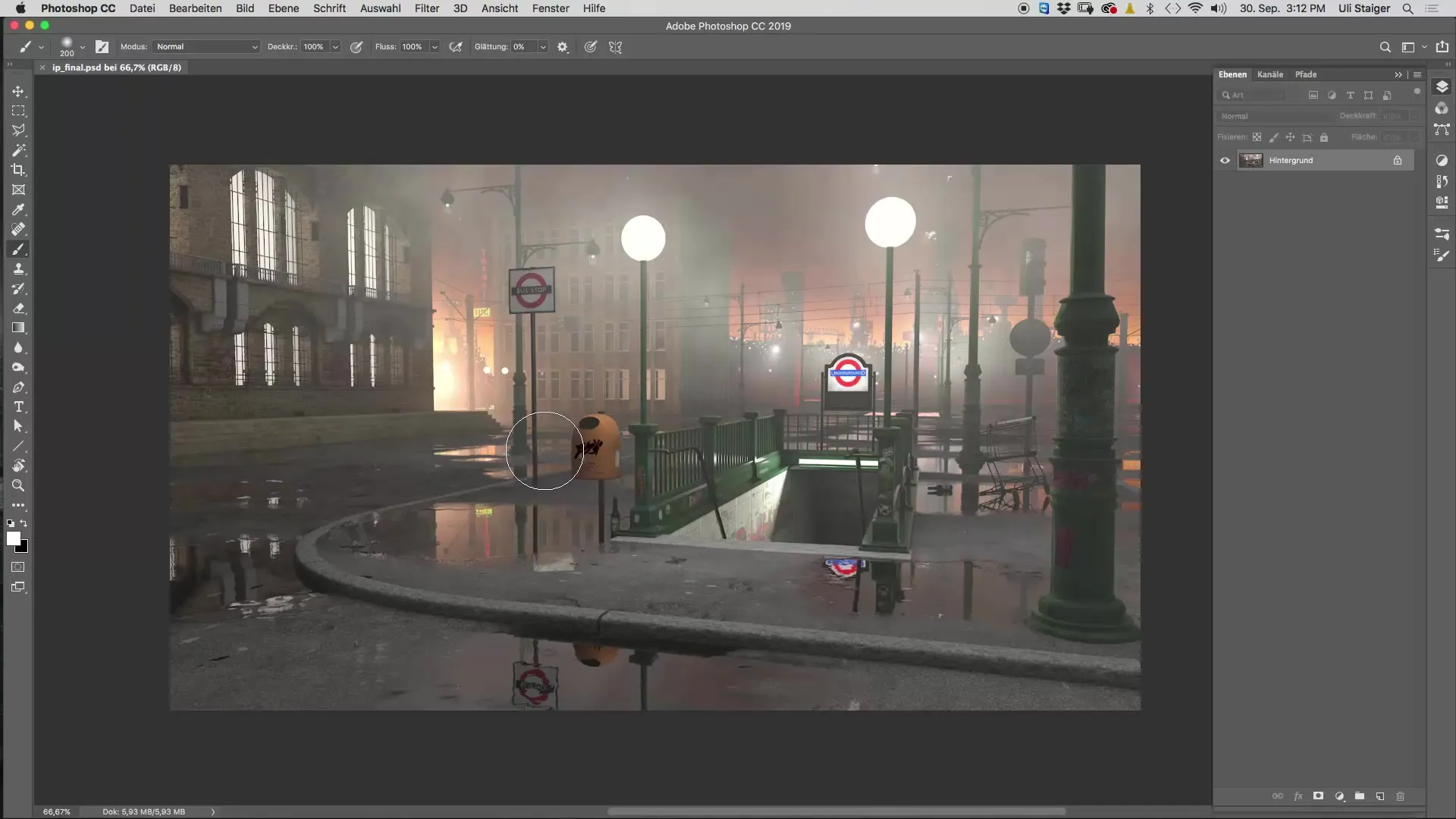
Trinn 2: Sett opp snarveier for børstestørrelser
For raskt å kunne justere børstestørrelsen, er det lurt å tilpasse innstillingene i Photoshop. Gå til menyen "Rediger" og velg "Tastaturkommandoer". Der kan du spesifikt justere funksjonene for å forminske og forstørre børstestørrelsen. Søk i listen etter "Forminsk børstestørrelse" og "Forstør børstestørrelse".
Her anbefaler jeg å bruke "ø" for å forminske og "Rute" for å forstørre. Slik kan du enkelt justere børstespissen via tastaturet, noe som sparer deg for mye tid.
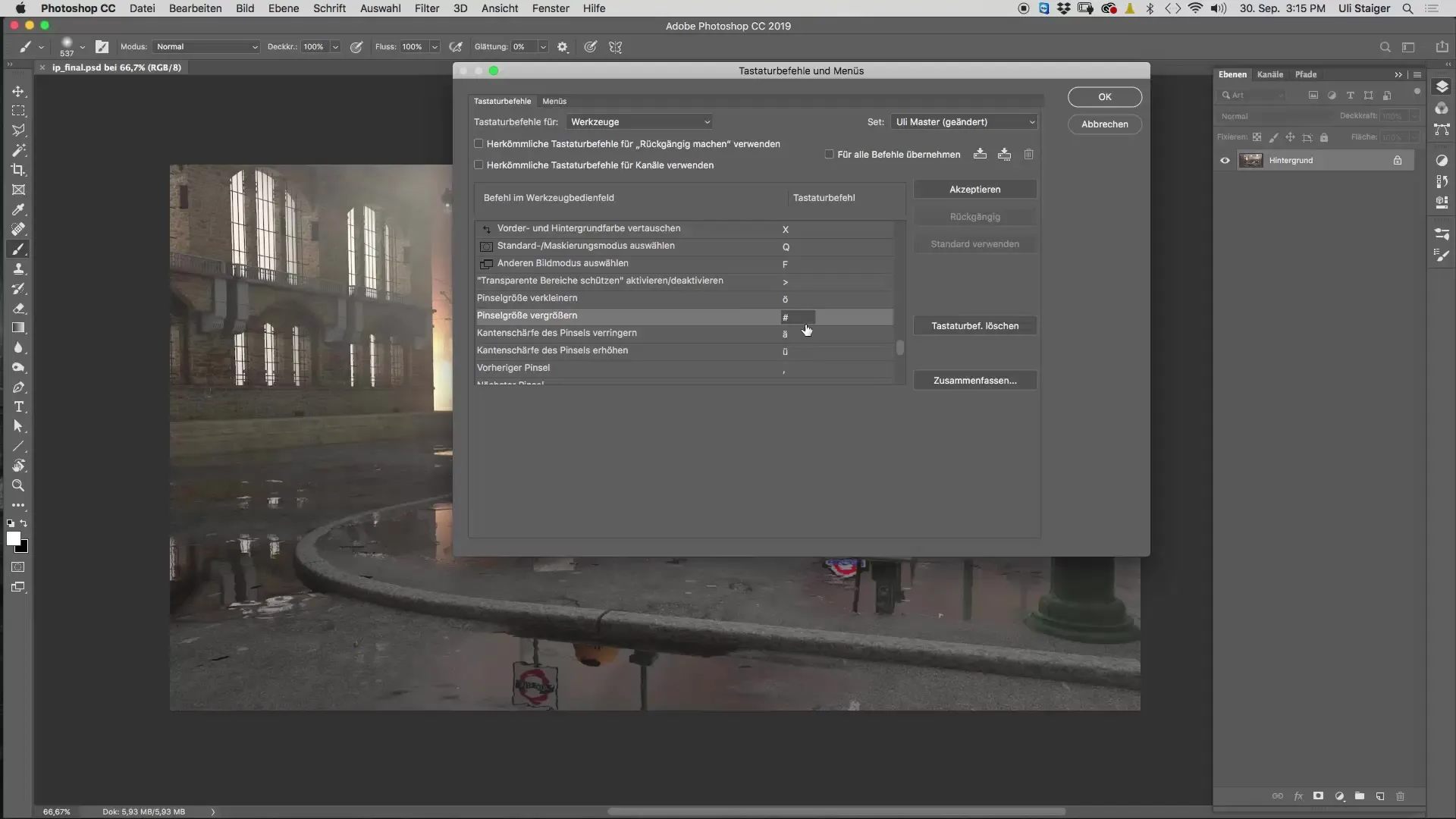
Trinn 3: Importer børster
Deretter trenger du et passende børstesett. Du kan enten bruke standardbørstene eller laste ned et spesialsett. "Brush Easy"-settet er spesielt godt egnet for å lage realistiske lyseffekter eller tåke. Gå til nettsiden og last ned settet. Deretter importerer du børstene via "Importer børster" i Photoshop.
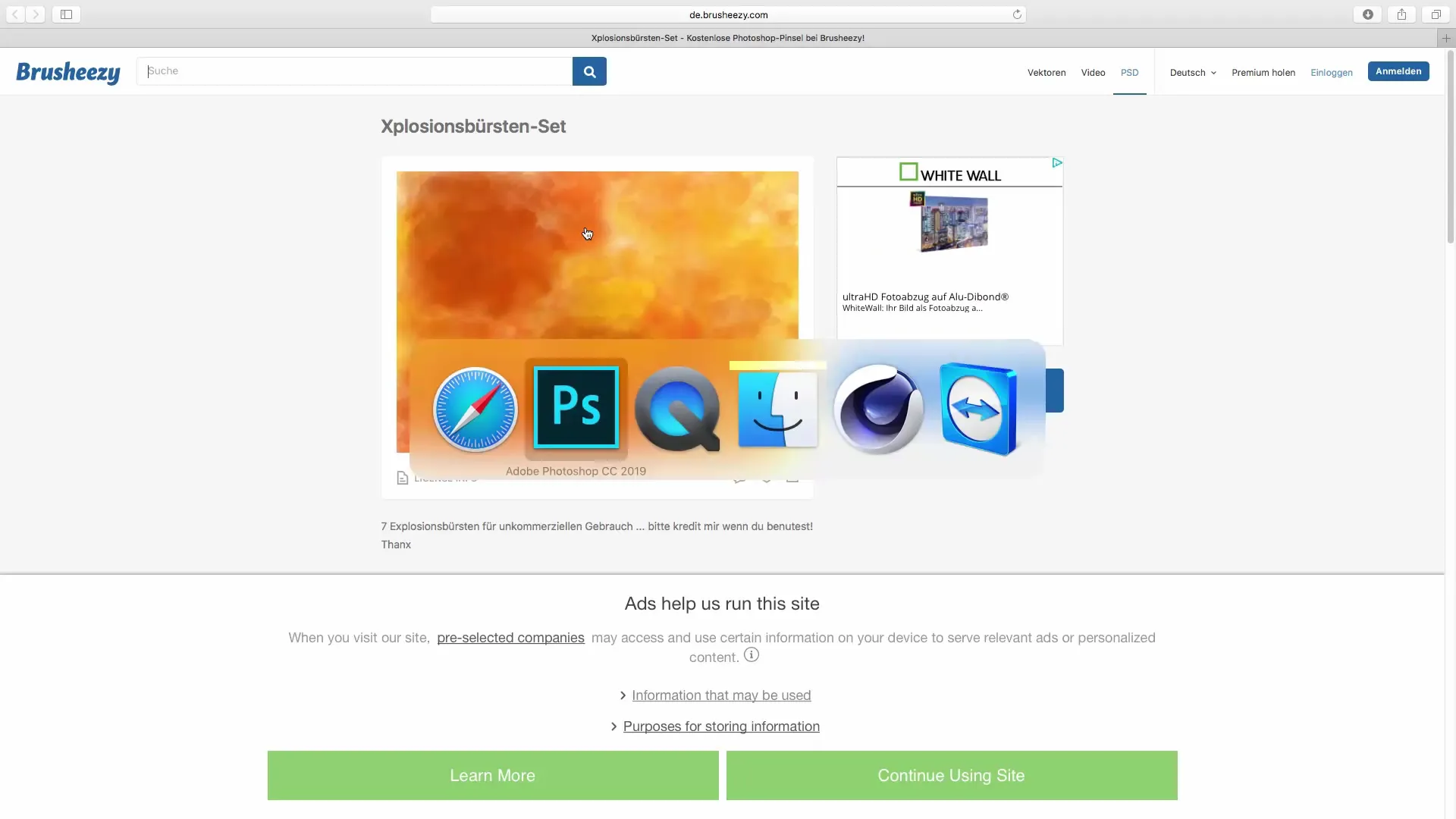
Etter at du har importert børstesettet, vil du se de nye børstene nederst i oversikten over børster.
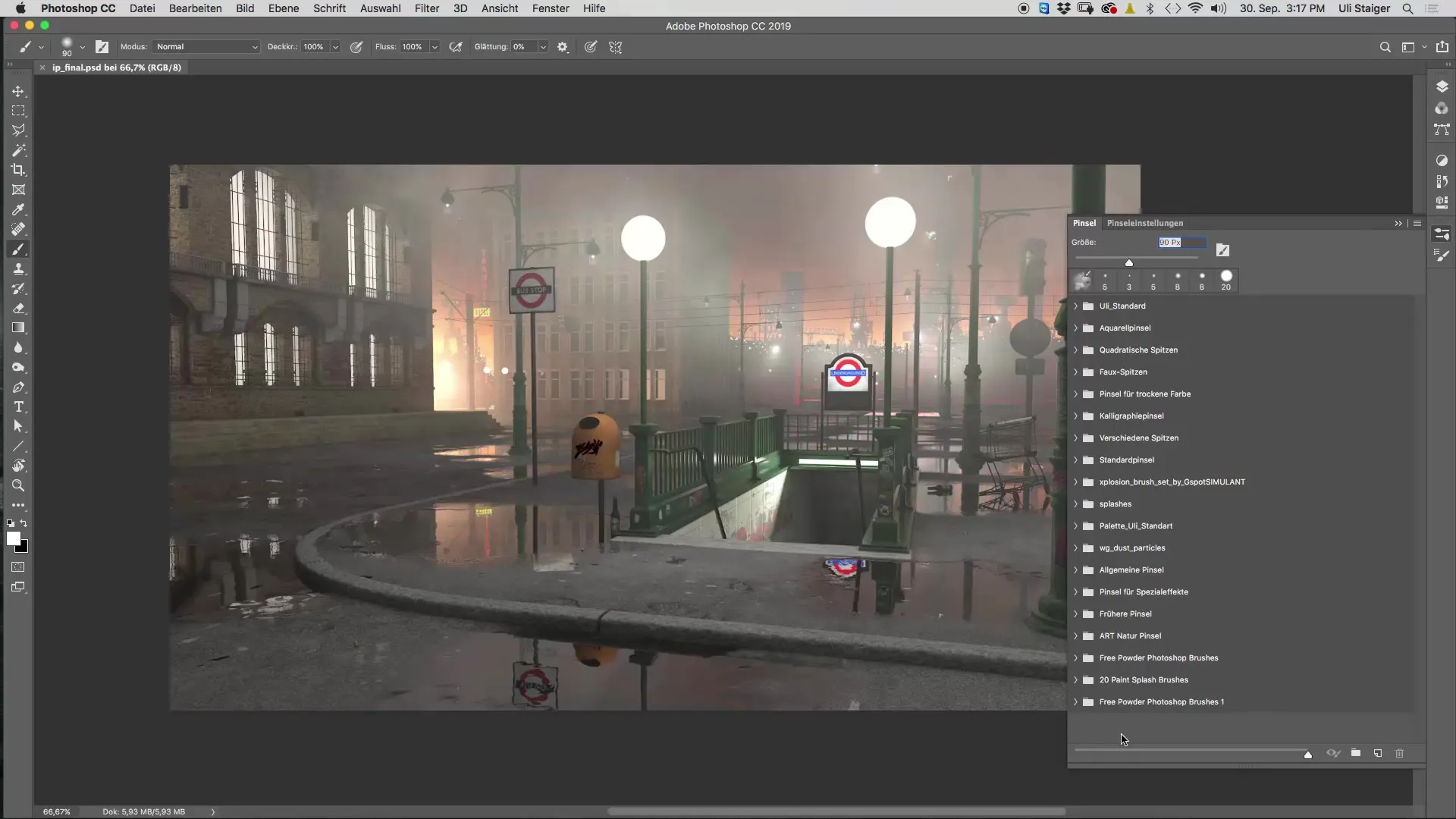
Trinn 4: Juster børster
Velg en børste du ønsker å bruke, og sørg for å tilpasse innstillingene for børsteformen. Gå til børsteinnstillingene og velg alternativet "Formegenskaper". Aktiver funksjonen "Vinkelvibrasjon" for å variere repetisjonen av børstestrøkene dine. Sett vinkelen til omtrent 50%–80% for å oppnå en interessant effekt.
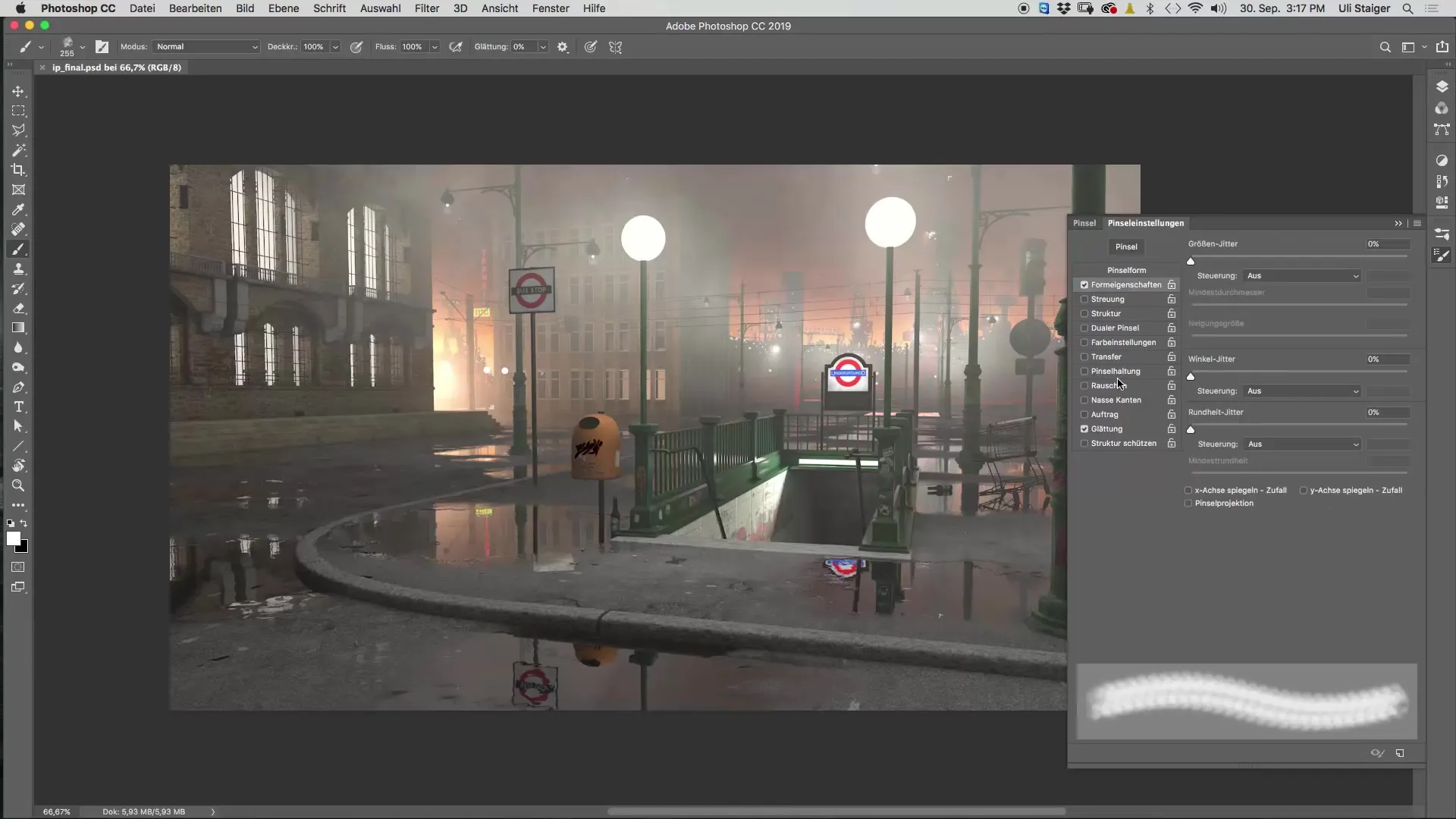
Med disse justeringene er du klar for de neste trinnene i lysmaleriet.
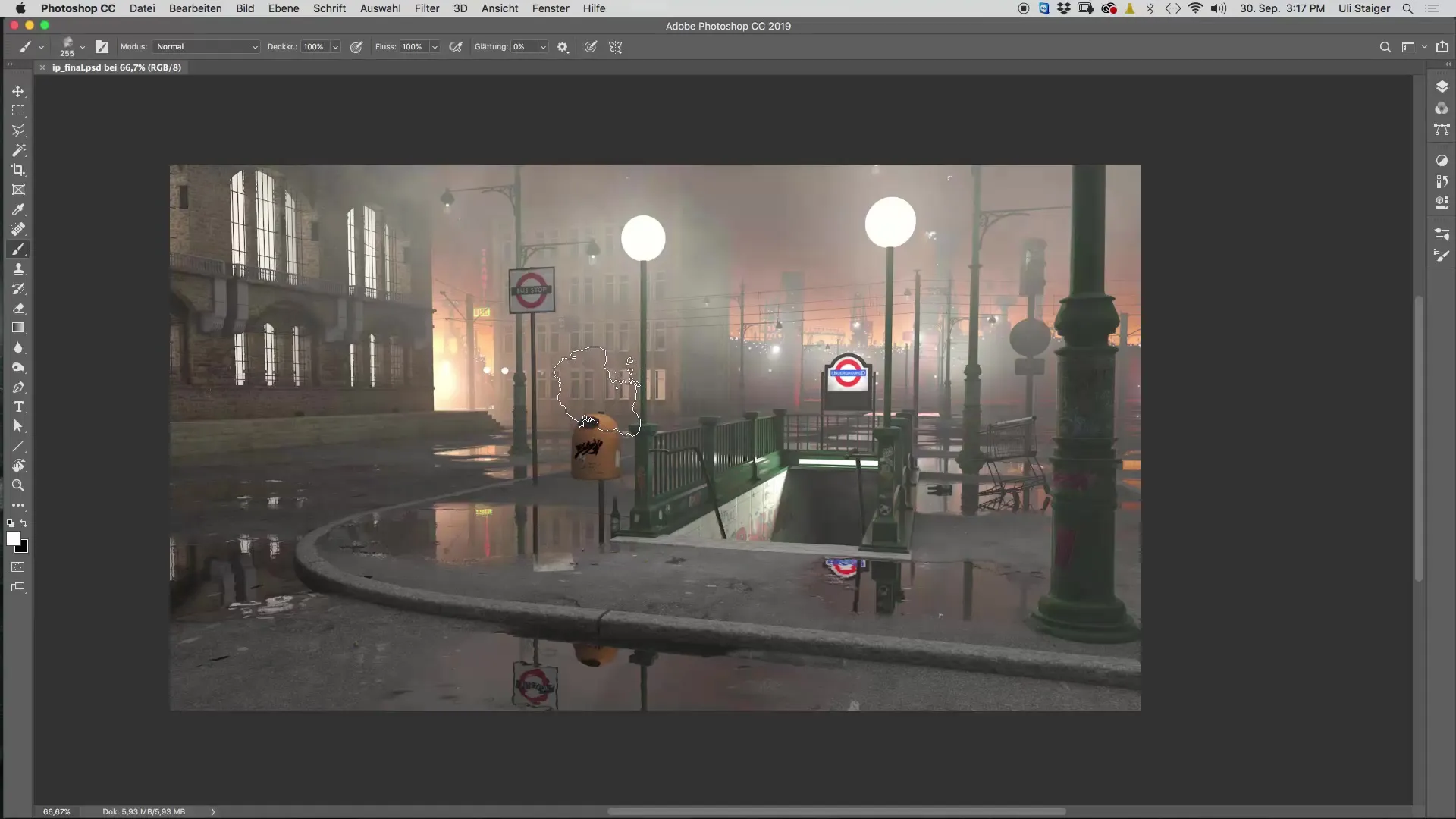
Sammendrag – Photoshop for lysmaleri: Effektive børste- og snarveitinnstillinger
Med disse enkle trinnene har du konfigurert Photoshop på en måte som gjør at du raskt kan justere børstestørrelsen og bruke et passende børstesett. Dette gjør lysmaleriet ditt både mer effektivt og kreativt.
Vanlige spørsmål
Hvordan laster jeg ned børstesettet?Besøk nettsiden "Brush Easy" og last ned børstesettet i ønsket format.
Hvordan importerer jeg børster i Photoshop?Gå til "Børster" og velg "Importer børster". Finn den nedlastede filen og importer den.
Hvilke snarveier bør jeg bruke for børstestørrelser?Du kan bruke "ø" for å forminske og "Rute" for å forstørre børstestørrelsen.
Hvordan justerer jeg børsteinnstillingene?Klikk på børsteinnstillingene, velg "Formegenskaper" og aktiver funksjonen "Vinkelvibrasjon".
Kan jeg også lage egne børster?Ja, i Photoshop kan du også lage og tilpasse egne børster for å oppnå individuelle effekter.


